- Muunna AVCHD MP4: ksi
- Muunna MP4 WAV: ksi
- Muunna MP4 WebM: ksi
- Muunna MPG MP4: ksi
- Muunna SWF MP4iksi
- Muunna MP4 OGG: ksi
- Muunna VOB MP4: ksi
- Muunna M3U8 MP4iksi
- Muunna MP4 MPEG-muotoon
- Upota tekstitys MP4: ään
- MP4-jakajat
- Poista ääni MP4: stä
- Muunna 3GP-videot MP4: ksi
- Muokkaa MP4-tiedostoja
- Muunna AVI MP4: ksi
- Muunna muunnos MP4: ksi
- Muunna MP4 MKV: ksi
- Muunna WMA MP4: ksi
- Muunna MP4 WMV: ksi
Leikkaa äänitiedosto - Kuinka leikata MP3 Windows / Mac oikein
 Päivitetty Lisa Ou / 15. maaliskuuta 2021 16:30
Päivitetty Lisa Ou / 15. maaliskuuta 2021 16:30Olen nauhoittanut äänen iPhonella, ja haluat poistaa ei-toivotun osan. Kuinka voin tehdä sen? Pitäisikö minun ladata ohjelma tai jotain muuta? Kiitos!

Jotkut ihmiset saattavat kohdata saman tilanteen kuin yllä mainitut, tai he haluavat muokata musiikkitiedostoa tietokoneella. Voit kuitenkin saada parhaat ratkaisut tähän viestiin.

Opasluettelo
1. Kuinka leikata äänitiedosto FoneLab Audio Trimmer -sovelluksella
FoneLab-äänileikkuri on yksi parhaimmista äänileikkureista Internetissä. Miksi? Sinun pitäisi tietää, että se voi olla paljon muutakin kuin yksinkertainen työkalu MP3-levyjen leikkaamiseen, lisäksi se voi auttaa sinua helposti muuntaa videomuoto, lisää videotekstitys, lisää äänitausta videoon, jaa video- tai äänitiedosto ja paljon muuta.
Video Converter Ultimate on paras video- ja äänenmuunnosohjelmisto, joka voi muuntaa MPG / MPEG MP4: ksi nopealla nopeudella ja korkealaatuisella kuvan / äänenlaadulla.
- Muunna mikä tahansa video / ääni, kuten MPG, MP4, MOV, AVI, FLV, MP3 jne.
- Tukee 1080p / 720p HD- ja 4K UHD-videomuunnosta.
- Tehokkaat muokkaustoiminnot, kuten leikkaaminen, rajaaminen, kääntäminen, tehosteet, parannukset, 3D ja muut.
Vaihe 1Lataa ja asenna ohjelma tietokoneelle ja käynnistä se sitten automaattisesti.

Vaihe 2Vedä ja pudota äänitiedosto ohjelmistoon tai napsauta Lisää tiedosto tuodaksesi äänen.

Vaihe 3Napauta Trimmata -painiketta yläreunassa, säädä sitten haluamasi äänen aloitus- ja loppupiste. Napsauta sitten OK.

Vaihe 4Napauta Muuntaa painiketta.
Kuten näette, FoneLab-äänileikkuri ei kysy ammattitaitoa tai jotain muuta. Sinä pystyt leikkaa video tai äänitiedosto muutamalla napsautuksella.
Ratkaisut ovat aina enemmän kuin ongelma. Tietysti haluat löytää lisää muita menetelmiä.
2. Kuinka leikata äänitiedosto Windowsissa
Yhtenä maailman yleisimmin käytetystä tietokoneesta ihmisillä on erilaisia työkaluja äänen leikkaamiseksi Windowsissa tehokkaasti.
Tässä osassa voit saada 4 erilaista menetelmää.
Kuinka leikata MP3-tiedosto Windows Media Player -sovelluksessa
Jos sinulla on edelleen Windows Media Player tietokoneellasi, voit seurata alla olevia ohjeita.
Vaihe 1Lataa SolveigMM WMP Trimmer -laajennus tietokoneellasi. Avaa sitten Windows Media Player ja napsauta Työkalut-> Plug-Ins- > SolveigMM WMP Trimmer -laajennus.
Vaihe 2Avaa äänitiedosto Media Player -sovelluksella ja napsauta sitten Edit File.
Vaihe 3Siirrä liukusäätimet haluttuun kohtaan ja napsauta sitten Lisää merkki.

Leikkaa ääni Windows Movie Makerilla
Toinen päivitetty työkalu, nimeltään Movie Maker, on myös hyödyllinen äänitiedoston leikkaamisessa Windowsissa.
Vaihe 1Lisää äänitiedosto Movie Makeriin.
Vaihe 2Napsauta ääntä hiiren kakkospainikkeella ja pudota se aikajanalle. Aseta sitten alku- ja loppuosa.
Vaihe 3Tallenna tiedosto tietokoneelle.
Kuinka leikata MP3 äänen tallennuksella Windows 10: ssä
Päivitys ja päivitys tuo aina parempia ominaisuuksia. Windows 10: ssä on sisäänrakennettu ominaisuus, jota kutsutaan äänen tallentajaksi äänitiedoston leikkaamiseksi.
Vaihe 1Avaa Microsoft Store ja etsi Windows Voice Recorder, napsauta Saada painiketta. Käynnistä se, kun se on valmis.
Vaihe 2Tuo ääni siihen, valitse se vasemmasta ruudusta, napsauta toista Trimmata -ikkuna ikkunan alaosassa.

Vaihe 3Siirrä liukusäätimiä aloitus- ja lopetuskohdassa, kunnes olet valmis. Klikkaa tarkastaa kuvaketta.

Vaihe 4Napauta Tallenna kopio.
Kuinka leikata MP3 Powerpointilla
Saatat tietää, että Powerpoint on virallinen työkalu, mutta se on todella tehokas ohjelma, jonka avulla voit tehdä erilaisia kuvia, tehdä diaesityksen tai leikata ääntä, tee powerpointista video ja enemmän.
Vaihe 1Lataa ja asenna Powerpoint tietokoneelle ja käynnistä se sitten.
Vaihe 2Napauta Äänityökalut > Toisto > Leikkaa ääni.
Vaihe 3Napsauta Toista-painiketta, kuuntele sitten sitä ja napsauta Tauko-painiketta, kun saavut pisteeseen, jonka haluat leikata.

Vaihe 4Napsauta sitten päätepistettä, toista se ja tee tauko, kun olet valmis.
Vaihe 5Napauta filee > Tiedot > Pakkaa media, valitse sitten taso. Napsauta lopuksi Tallenna media nimellä.
3. Kuinka leikata ääntä Audacityssä
Jos olet aiemmin kuullut Audacitystä, voit tehdä siitä jotain haluamaasi. Alla on yksityiskohtia kuinka leikata ääntä Audacityssä.
Vaihe 1Avaa ääni Audacityssä, napsauta Valintatyökalu, valitse sitten haluamasi osa leikkeestä.
Vaihe 2Napauta muokata > Kiinnitä rajat > Jakaa.

Video Converter Ultimate on paras video- ja äänenmuunnosohjelmisto, joka voi muuntaa MPG / MPEG MP4: ksi nopealla nopeudella ja korkealaatuisella kuvan / äänenlaadulla.
- Muunna mikä tahansa video / ääni, kuten MPG, MP4, MOV, AVI, FLV, MP3 jne.
- Tukee 1080p / 720p HD- ja 4K UHD-videomuunnosta.
- Tehokkaat muokkaustoiminnot, kuten leikkaaminen, rajaaminen, kääntäminen, tehosteet, parannukset, 3D ja muut.
4. Leikkaa ääni VLC: llä
Toinen työkalu on VLC, jos haluat oppia sen käyttöä, tarkista alla oleva opetusohjelma.
Vaihe 1Avaa VLC tietokoneella, napsauta Näytä > Lisäasetukset > Media > Avaa tiedosto.
Vaihe 2Toista ääni ja aseta aloitus ja napsauta ennätys painiketta.
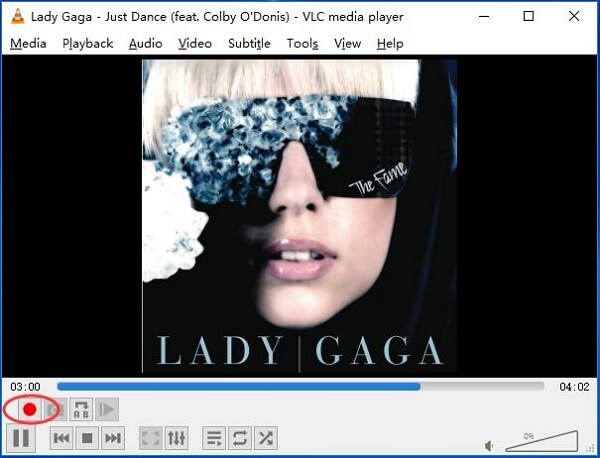
Vaihe 3Napauta ennätys -painiketta uudelleen, kun se on valmis.
5. Leikkaa MP3 Macissa
Huolimatta siitä, millaista tietokonetta käytät, voit aina löytää joitain ratkaisuja äänitiedoston leikkaamiseksi Macissa.
Kuinka leikata ääntä iMovie-ohjelmassa
Vaihe 1Avaa iMovie ja tuo äänitiedosto.
Vaihe 2Valitse ääni ikkunassa.
Vaihe 3Säädä liukusäätimet sopivaan lähtö- ja loppupisteeseen. Vedä sitten osa Aikajana.
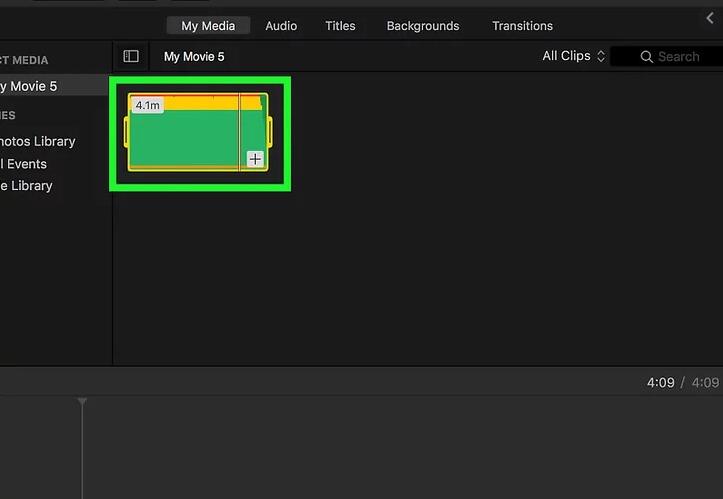
Siinä kaikki siitä, miten leikata äänitiedostoja. FoneLab-äänileikkuri on yksi parhaista ratkaisuista, joita sinun pitäisi kokeilla nyt! Jos sinulla on kysyttävää siitä, jätä kommentit alla.
Video Converter Ultimate on paras video- ja äänenmuunnosohjelmisto, joka voi muuntaa MPG / MPEG MP4: ksi nopealla nopeudella ja korkealaatuisella kuvan / äänenlaadulla.
- Muunna mikä tahansa video / ääni, kuten MPG, MP4, MOV, AVI, FLV, MP3 jne.
- Tukee 1080p / 720p HD- ja 4K UHD-videomuunnosta.
- Tehokkaat muokkaustoiminnot, kuten leikkaaminen, rajaaminen, kääntäminen, tehosteet, parannukset, 3D ja muut.
